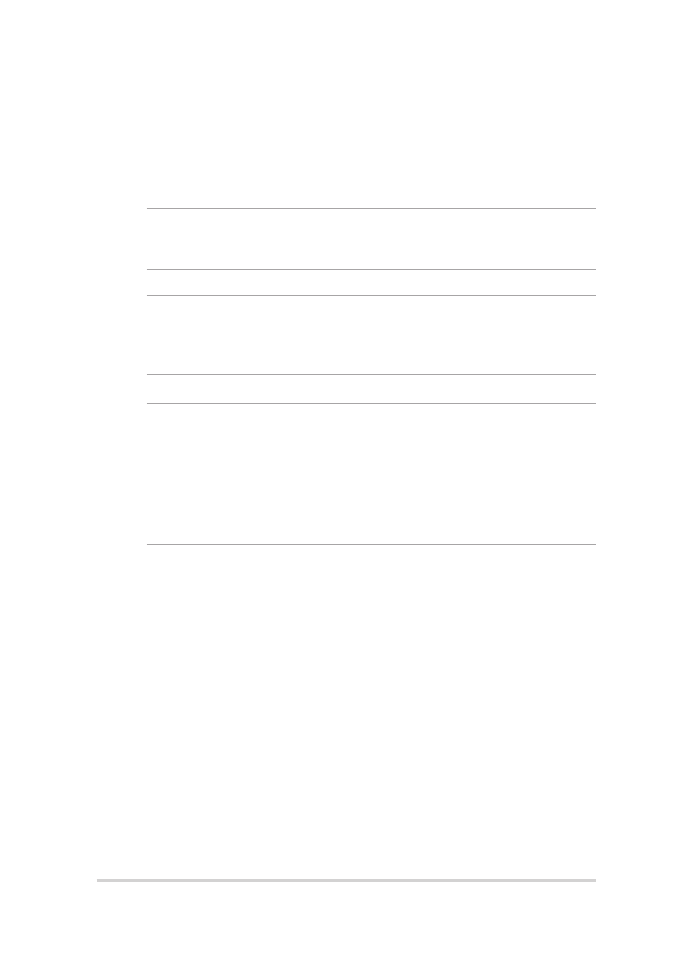
A merevlemez-meghajtó beszerelése
Kövesse az alábbi lépéseket, amikor a Notebook PC merevlemez-
meghajtóját cseréli ki.
FONTOS! A maximális kompatibilitás és megbízhatóság érdekében
kizárólag a Notebook PC hivatalos forgalmazóitól vásároljon HDD-t.
FIGYELEM! Válasszon le minden csatlakoztatott perifériát, telefon-, illetve
távközlési vonalat és tápcsatlakozót (pl. külső tápegység, akkumulátor
egység stb.), mielőtt a merevlemez-rekesz fedelét eltávolítaná.
Notes:
•
A Notebook PC alsó részének megjelenése eltérhet, de a HDD
beszerelése ugyanaz.
•
Javasoljuk, hogy a HDD-t szakember felügyelete mellett cserélje ki.
További segítségért látogasson el a hivatalos márkaszervizbe.
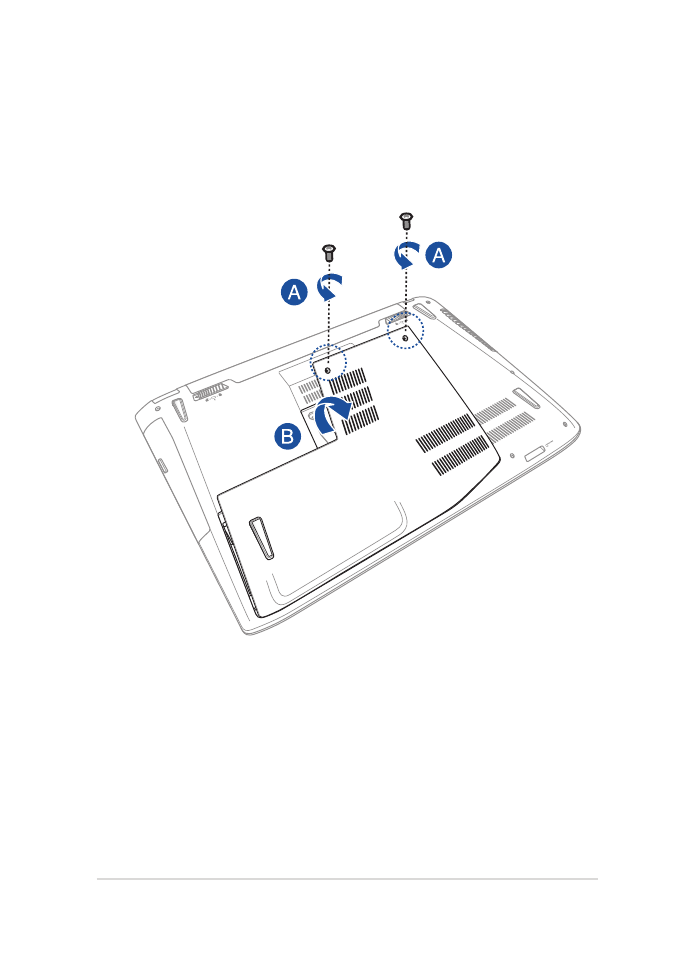
Notebook PC-hez E-kézikönyv
83
A.
Lazítsa meg a Notebook PC rekeszének fedelét rögzítő csavart.
B.
Húzza ki a rekesz fedelét és távolítsa el teljesen a Notebook PC-
ből.
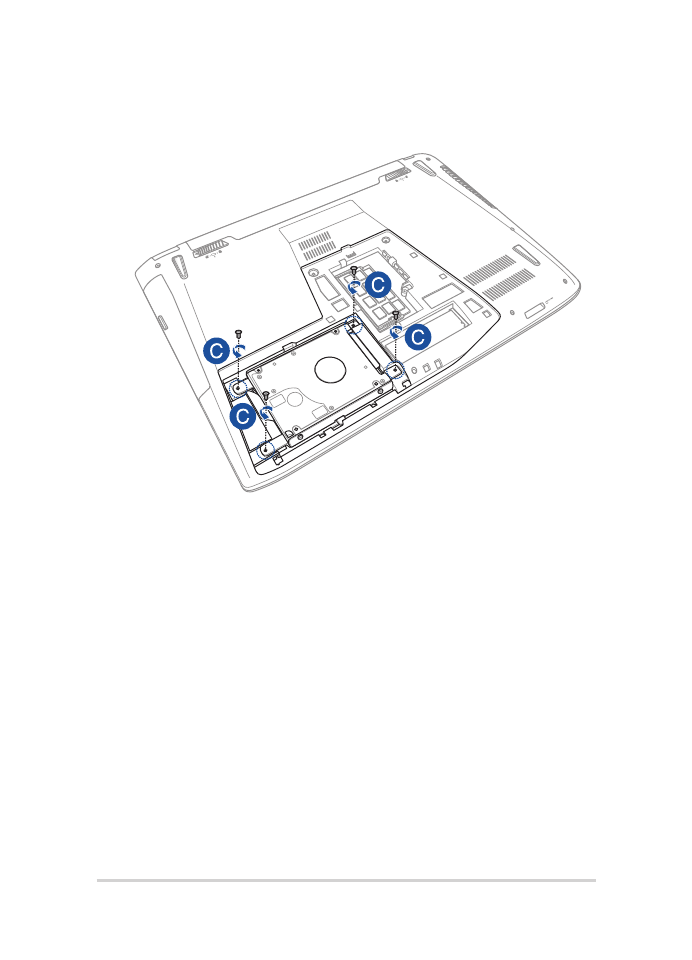
84
Notebook PC-hez E-kézikönyv
C.
Távolítsa el a HDD tartót a rekeszbe rögzítő csavarokat.
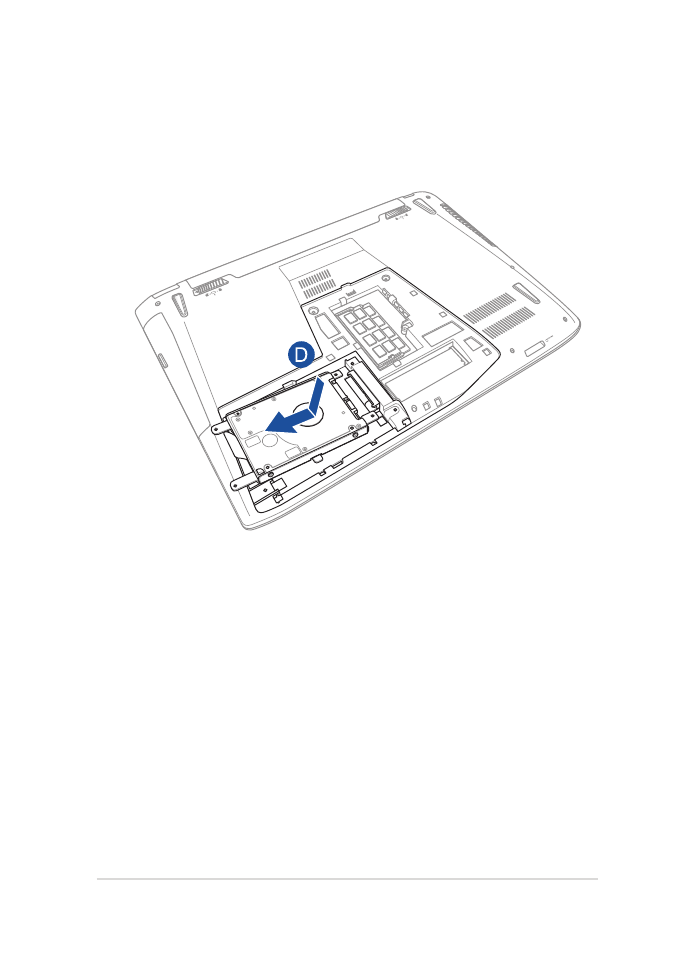
Notebook PC-hez E-kézikönyv
85
D.
(opcionális) Ha a Notebook PC jelenleg tartalmaz HDD-t, válassza
le a HDD tartót a HDD csatlakozóról az alábbi ábra szerinti
módon.
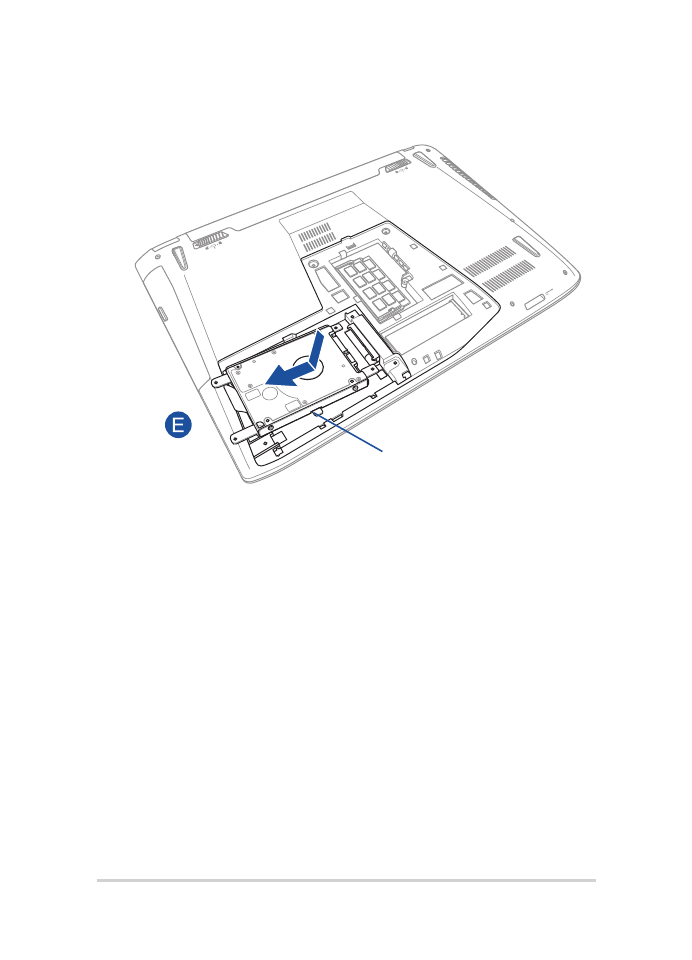
86
Notebook PC-hez E-kézikönyv
E.
A HDD tartón lévő fül használatával húzza ki a rekeszből.
HDD rekesz
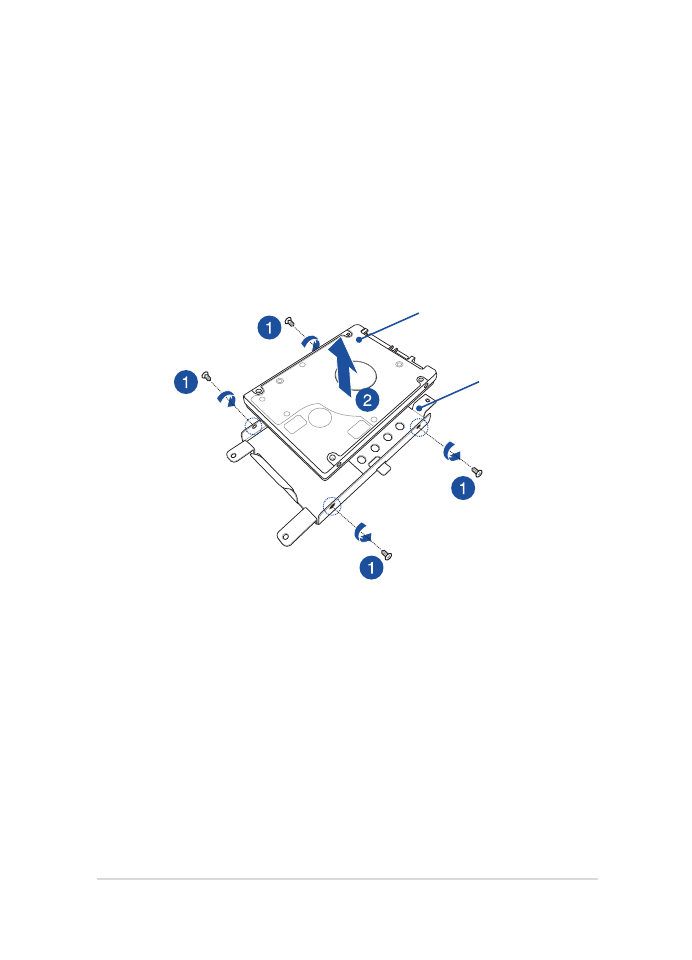
Notebook PC-hez E-kézikönyv
87
F.
(opcionális) Ha a HDD tartó jelenleg tartalmaz HDD-t, a régi HDD
eltávolítását illetően kövesse az alábbi lépéseket:
1.
Távolítsa el az összes csavart a HDD tartó oldalairól.
2.
Távolítsa el a régi HDD-t a HDD tartóból, majd tegye egy
lapos, száraz felületre úgy, hogy a NYÁK-ja (nyomtatott
áramköri lapja) felfelé nézzen, az alábbi ábra szerinti módon.
régi HDD
HDD rekesz
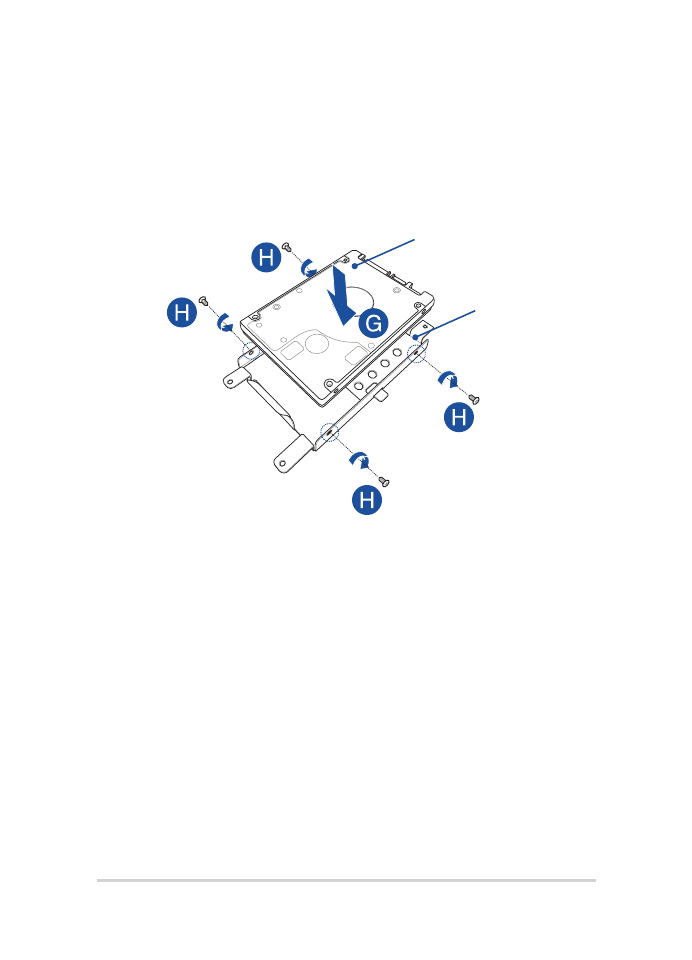
88
Notebook PC-hez E-kézikönyv
G.
Helyezze az új HDD-t be úgy, hogy a NYÁK-ja (nyomtatott áramköri
lapja) a HDD tartó felé nézzen. Győződjön meg arról, hogy a HDD
tartó egyetlen része sem áll a HDD portcsatlakozóinak útjában.
H.
Szerelje vissza és húzza meg a korábban eltávolított csavarokat.
új HDD
HDD rekesz
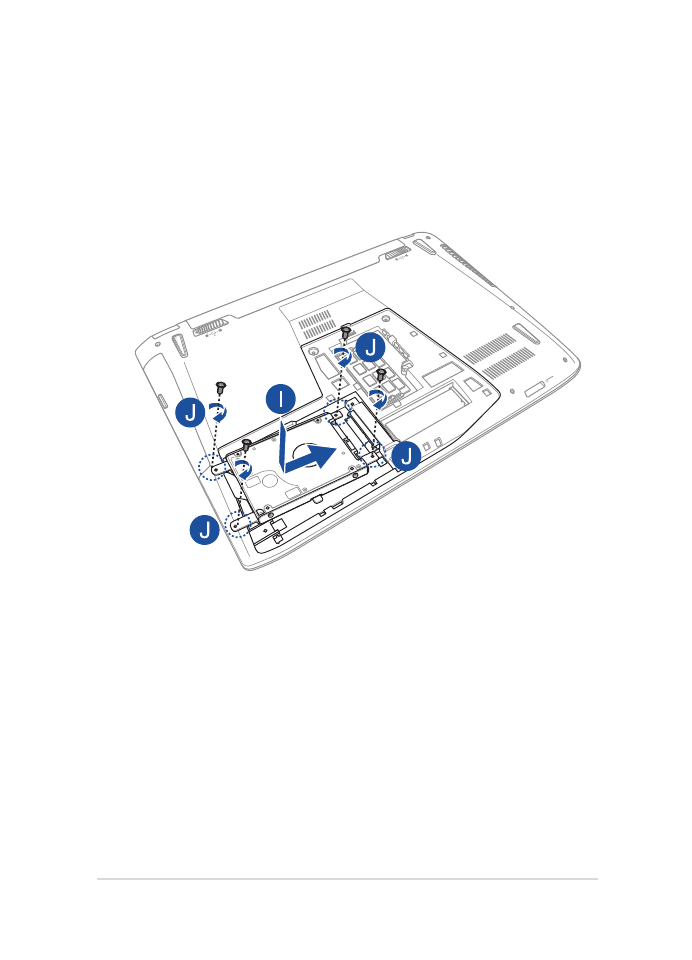
Notebook PC-hez E-kézikönyv
89
I.
Helyezze vissza a HDD tartót a rekeszbe úgy, hogy a HDD
csatlakozó a Notebook PC HDD portjához illeszkedjen. Tolja be a
HDD tartót, amíg a Notebook PC-hez csatlakozik.
J.
Rögzítse a HDD tartót a korábban eltávolított csavarokkal.
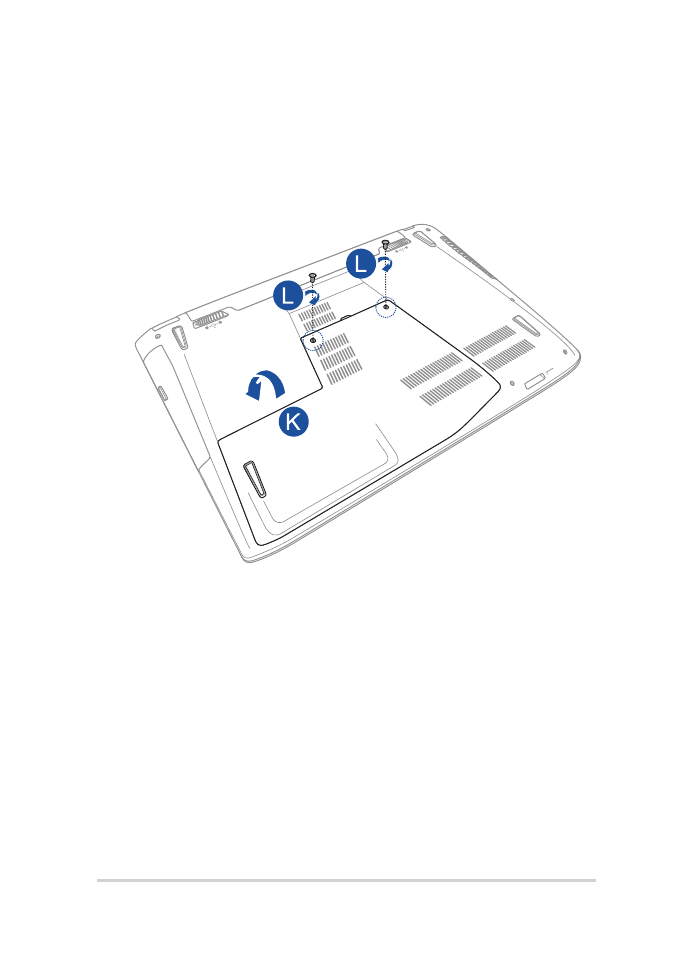
90
Notebook PC-hez E-kézikönyv
K.
Illessze a helyére a rekesz fedelét.
L.
Helyezze vissza és rögzítse a fedelet a korábban eltávolított
csavarral.
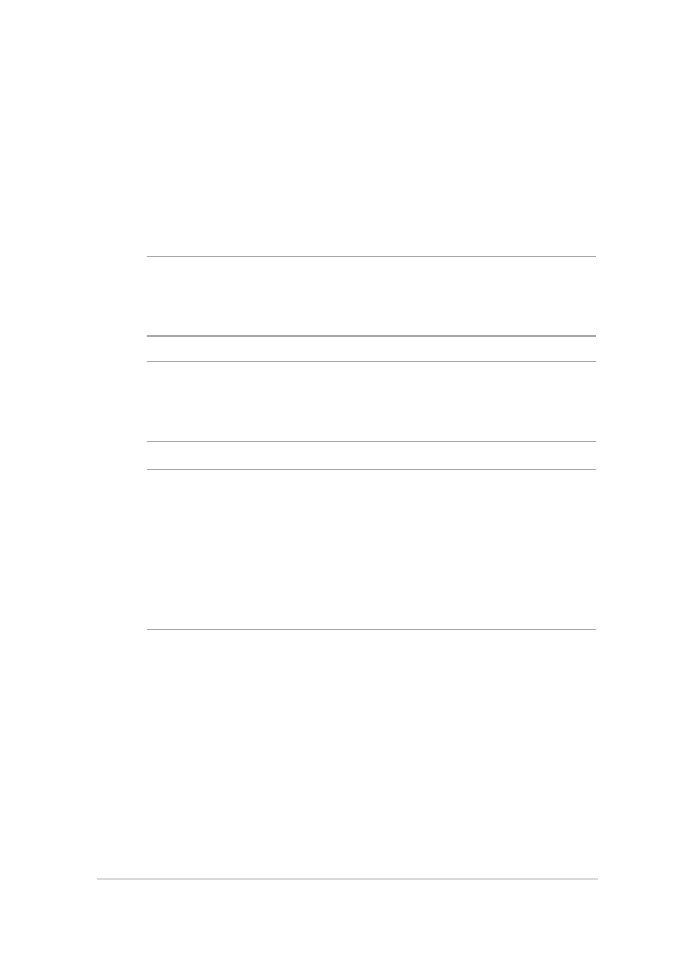
Notebook PC-hez E-kézikönyv
91